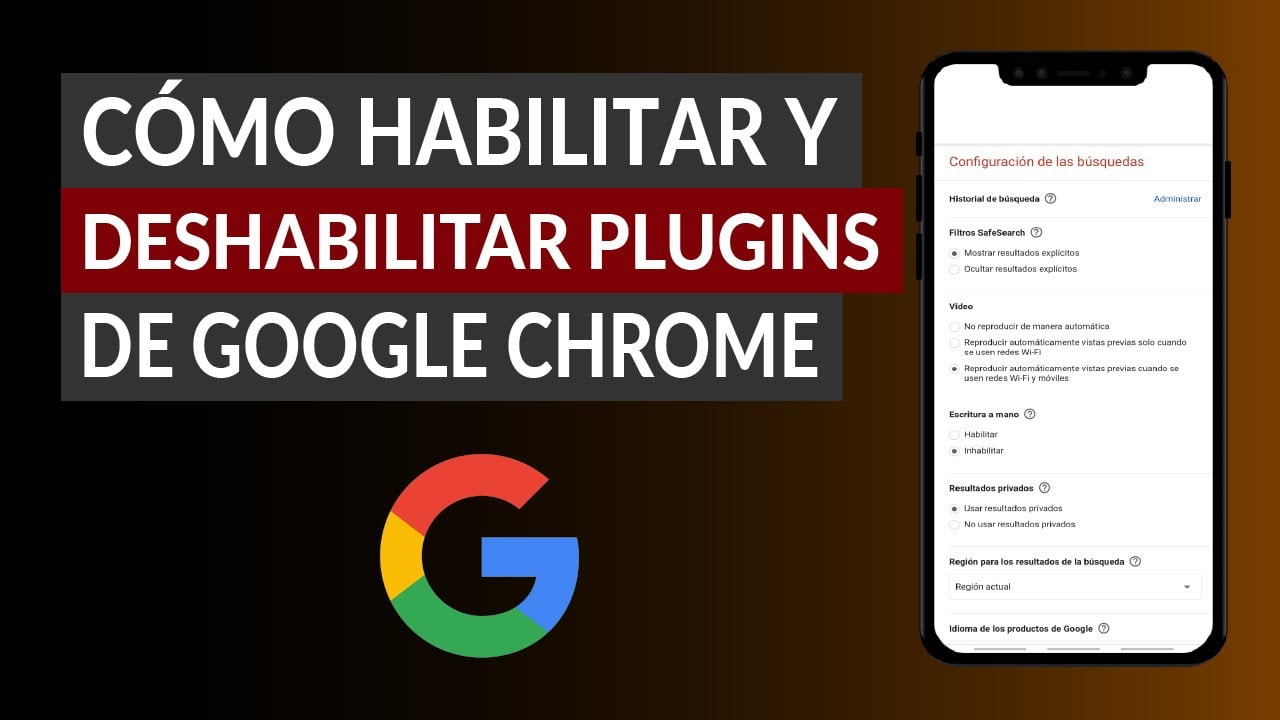
Google Chrome es uno de los navegadores web más populares y utilizados en todo el mundo. Una de las características principales de este navegador es la posibilidad de instalar plugins o extensiones para ampliar su funcionalidad y personalizar la experiencia de navegación. En esta guía te explicaremos cómo habilitar plugins en Chrome de manera sencilla y rápida.
Ubicación del complemento: Descubre dónde encontrar el plugin
¿Cómo habilitar plugin en Chrome? Si te has hecho esta pregunta, es probable que necesites instalar o activar un complemento en tu navegador. Para hacerlo, primero debes saber la ubicación del complemento.
En Chrome, la ubicación del complemento depende del tipo de plugin que quieras instalar. Si se trata de un complemento de Chrome Web Store, puedes encontrarlo directamente en la tienda de aplicaciones de Chrome.
Por otro lado, si quieres instalar un complemento que no se encuentra en Chrome Web Store, debes descargarlo desde una página web externa. Una vez descargado, deberás acceder a la sección de configuración de Chrome y buscar la opción de extensiones.
En la sección de extensiones, encontrarás la opción de «cargar extensión sin empaquetar», que te permitirá buscar el archivo de complemento que acabas de descargar. Una vez encontrado, simplemente haz clic en «abrir» y el complemento se instalará en tu navegador.
Si se trata de un complemento de Chrome Web Store, lo encontrarás directamente en la tienda de aplicaciones. Si se trata de un complemento descargado desde una página web externa, lo podrás instalar en la sección de extensiones de la configuración de Chrome.
¿Cómo encontrar y acceder a los plugins de Chrome?
Si deseas habilitar plugins en tu navegador Chrome, lo primero que debes hacer es encontrar y acceder a ellos. Afortunadamente, es un proceso muy sencillo que puedes hacer en pocos pasos.
Para encontrar los plugins de Chrome, sigue estos pasos:
- Abre tu navegador Chrome.
- Haz clic en el botón de tres puntos en la esquina superior derecha de la ventana.
- Selecciona «Más herramientas» y luego «Extensiones».
Una vez que estés en la página de Extensiones, podrás ver todos los plugins que has instalado en tu navegador. Si deseas acceder a la configuración de un plugin específico, puedes hacer clic en el botón «Detalles» debajo del nombre del plugin.
Recuerda que algunos plugins pueden estar deshabilitados por defecto. Si deseas habilitarlos, simplemente haz clic en el botón de alternancia al lado del nombre del plugin.
Solo necesitas navegar hasta la página de Extensiones y podrás ver todos tus plugins instalados en un solo lugar.
Descubre la función y utilidad de los plugins en Google Chrome
Los plugins son pequeñas aplicaciones que se instalan en Google Chrome para agregar nuevas funciones o características al navegador. Estos complementos son muy útiles ya que te permiten personalizar tu experiencia de navegación y realizar tareas específicas de manera más eficiente.
Hay muchos tipos de plugins disponibles para Chrome, desde herramientas de seguridad hasta extensiones de productividad. Algunos ejemplos populares incluyen bloqueadores de anuncios, traductores, programas de gestión de contraseñas y editores de imágenes.
Para habilitar un plugin en Google Chrome, primero debes asegurarte de que está instalado en tu navegador. Puedes verificar esto accediendo a la sección de extensiones en la configuración de Chrome. Si el plugin está instalado, simplemente haz clic en el botón «Activar» para habilitarlo.
Es importante tener en cuenta que algunos plugins pueden afectar el rendimiento de tu navegador o incluso representar una amenaza para la seguridad. Por esta razón, debes tener precaución al descargar y utilizar plugins de fuentes desconocidas.
Asegúrate de utilizar solo aquellos que sean confiables y seguros, y disfruta de todas las funciones adicionales que pueden ofrecer.
Guía para mantener actualizados los plugins en Google Chrome
Para poder aprovechar al máximo las funciones de tu navegador Google Chrome, es importante mantener todos tus plugins actualizados. Los plugins son pequeños programas que se integran en el navegador y que permiten la ejecución de diversas funcionalidades, como la reproducción de videos o la visualización de documentos PDF.
Para mantener tus plugins actualizados en Google Chrome, sigue estos sencillos pasos:
Paso 1: Abre Google Chrome y haz clic en el icono de tres puntos verticales ubicado en la esquina superior derecha de la pantalla.
Paso 2: Selecciona la opción «Configuración» del menú desplegable.
Paso 3: En la sección «Privacidad y seguridad», haz clic en «Configuración de sitio web».
Paso 4: Selecciona «Plugins» en la lista de opciones.
Paso 5: Activa la opción «Permitir sitios ejecutar plugins de forma predeterminada».
Paso 6: En la lista de plugins disponibles, busca aquellos que necesiten actualización y haz clic en «Actualizar» para cada uno de ellos.
¡Listo! Con estos sencillos pasos podrás mantener tus plugins actualizados en Google Chrome y disfrutar de todas las funciones que ofrece este navegador.
